怎样使用QQ截图功能
1、 第一步,在桌面上打开QQ图标并登陆QQ

2、 第二步,在QQ界面找一个好友并点入,成聊天界面,如下图
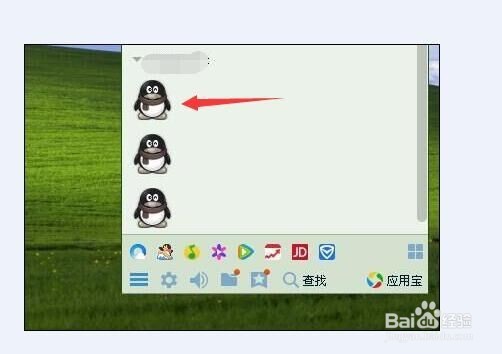
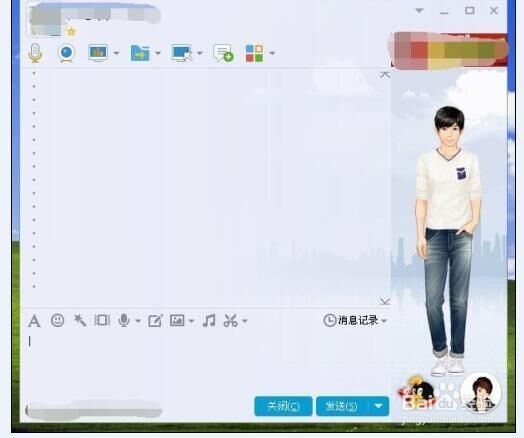
3、 第三步,找到如下图所示剪刀的图标,点击鼠标左键或使用如图所示的快捷方式 ,就会生成彩色图标
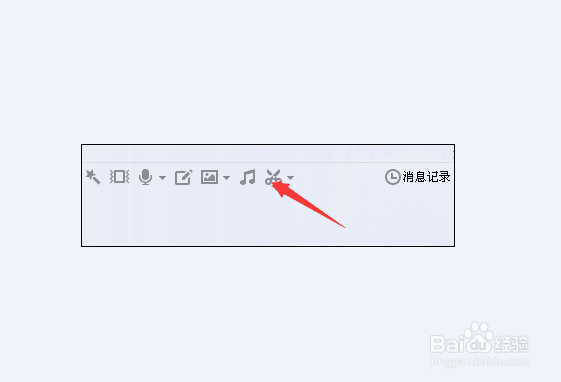
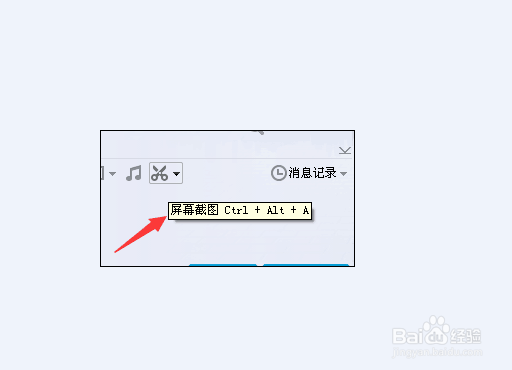
4、 第四步,用鼠标移动彩色图标至想要截取的位置,点击数鼠标左键不放移动鼠标把整个截图区域覆盖,松开鼠标左键,点击下图红色箭头指的对勾
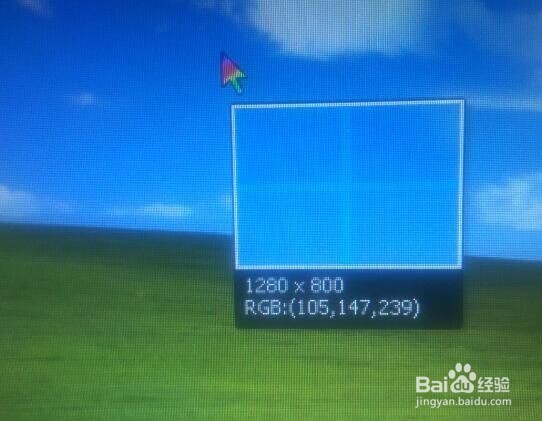
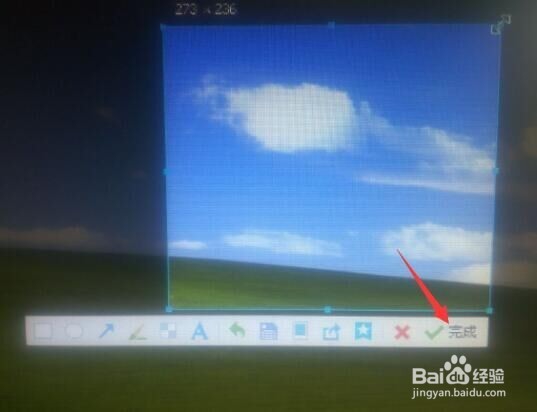
5、第五步,在截图区域下的工具栏点击保存截图,也可以使用工具栏中的箭头、画刷、马赛克、文字等功能修改截图
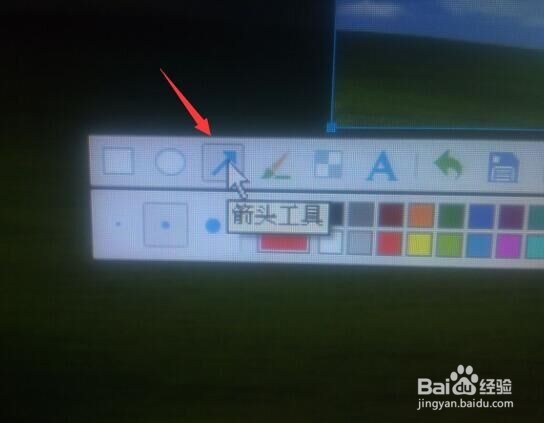
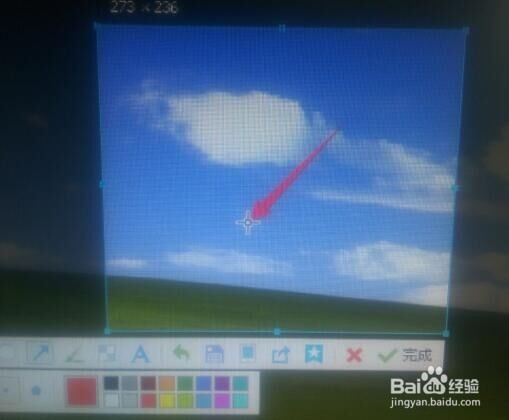
6、也可以把截图右键粘帖到聊天对话框中进行保存
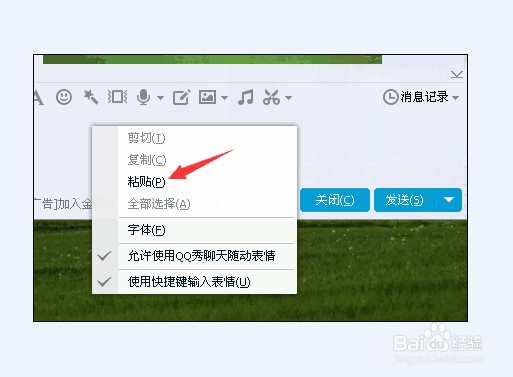
声明:本网站引用、摘录或转载内容仅供网站访问者交流或参考,不代表本站立场,如存在版权或非法内容,请联系站长删除,联系邮箱:site.kefu@qq.com。